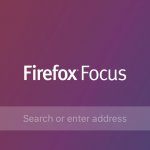Οι περισσότεροι ιστότοποι έχουν ένα αστέρι στη γωνία τους για να το προσθέσουν σελιδοδείκτη και στη συνέχεια ένα μενού στο οποίο μπορείτε να πλοηγηθείτε, ώστε να μπορείτε να τα δείτε όλα. Εάν έχετε χρησιμοποιήσει ένα πρόγραμμα περιήγησης για μεγάλο χρονικό διάστημα, τότε θα συγκεντρώσετε πολλούς σελιδοδείκτες, αλλά μπορεί να τους χάσετε όταν αλλάζετε προγράμματα περιήγησης ή αλλάζετε υπολογιστές. Υπάρχει ένας τρόπος με τον οποίο μπορείτε να δημιουργήσετε αντίγραφα ασφαλείας των σελιδοδεικτών σας στο Firefox έτσι ώστε να έχετε πάντα τους.
1. Εκκινήστε τον Firefox στη συσκευή σας. Το εικονίδιο έχει μια μικρή αλεπού κυρτωμένη σε έναν μικρό κύκλο.
2. Στη δεξιά γωνία της οθόνης, θα δείτε μερικά εικονίδια. Κάντε κλικ στο εικονίδιο που μοιάζει με παραταγμένα βιβλία και θα εμφανιστεί ένα μενού.
3. Στο μενού, επιλέξτε “Σελιδοδείκτες”.
4. Το μενού θα σας δείξει όλους τους σελιδοδείκτες που έχετε αυτήν τη στιγμή, συμπεριλαμβανομένων αυτών σε κατηγορίες. Στο κάτω μέρος της λίστας, κάντε κλικ στην επιλογή “Εμφάνιση όλων των σελιδοδεικτών”. Θα ανοίξει ένα νέο παράθυρο.
5. Στο νέο παράθυρο στο πάνω μέρος της οθόνης, επιλέξτε “Εισαγωγή και δημιουργία αντιγράφων ασφαλείας” και θα εμφανιστεί ένα μενού κάτω από αυτό.
6. Στο μενού, επιλέξτε “Δημιουργία αντιγράφων ασφαλείας”. Αν θέλετε να κάνετε εξαγωγή αντί για δημιουργία αντιγράφων ασφαλείας, μπορείτε να επιλέξετε “Εξαγωγή σε HTML” στο ίδιο μενού, το οποίο χρησιμοποιεί το Chrome.
7. Στο νέο μενού που ανοίγει, θα μπορείτε να επιλέξετε πού θέλετε να δημιουργούνται αντίγραφα ασφαλείας των σελιδοδεικτών. Πρέπει να ονομάσετε το αρχείο και να ορίσετε την τοποθεσία.
8. Στην κάτω δεξιά γωνία του παραθύρου, επιλέξτε “Αποθήκευση”.
Τώρα μπορείτε να μετακινήσετε τον σελιδοδείκτη σας ελεύθερα μεταξύ προγραμμάτων περιήγησης και υπολογιστών.